Immersed + Meta Quest(Oculus Quest) + Macbook Proで、文章やコードを書く
最近は、ImmersedというMeta Quest(Oculus Quest)で動くアプリを使ってプログラミングをしたり文章を書いたりしています。
ImmersedはOculus QuestなどのVR機器で動くアプリです。 リモートデスクトップ的にOculus QuestとPCを接続して、Oculus QuestをPCのディスプレイとして使えます。
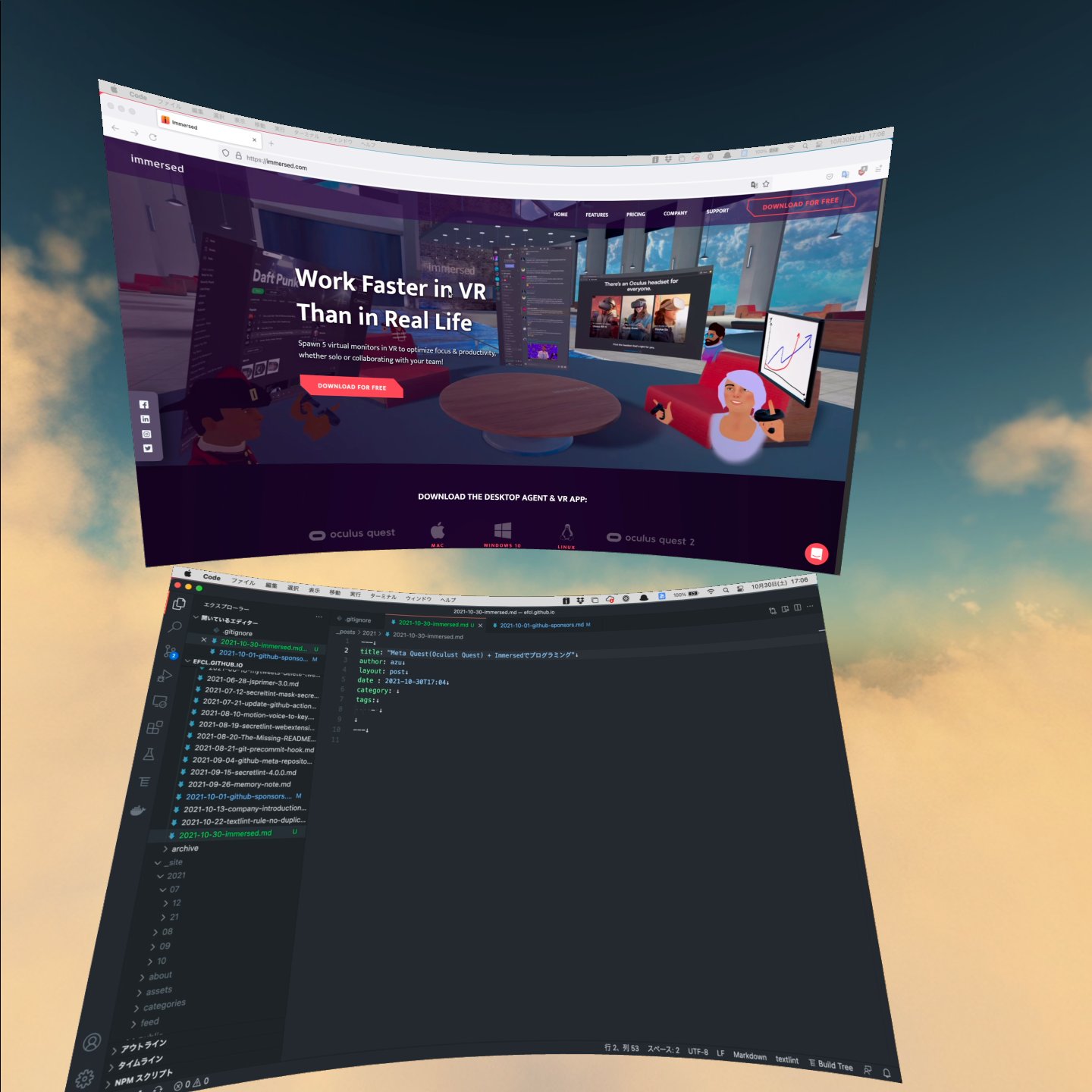
必要な道具
- Oculus Quest 2
- Oculus Questでも問題ないそうです
- Windows or macOS or Linuxが動くPC
- macOSだと自動で物理的なディスプレイが暗くなったり、macOSの方がサポートは良いのかも
- MacBook Pro (13-inch, 2020, Four Thunderbolt 3 ports) i7 2.3 GHz、32GBメモリを使ってます
- Quest 2 Eliteストラップ
- MOMOVR M2 VRとかの類似品でも良いと思います
- しっかり固定できるものがないと疲れます
- 長時間使う予定の人はバッテリーをつなげるやつにするとよさそうです
次のドキュメントを参照してください。
使い方
インストール方法は、公式のドキュメントを参照してください。
初回のみペアリング用のコード入力がありますが、二回目からはDesktopとOculusのそれぞれのImmersedアプリを立ち上げるだけで接続できます。
7日間のトライアル後に、自動でFreeのライセンスにダウングレードされます。 一人で使う、モニターは2枚で足りる人は、Free版で十分だと思います。
特徴
ざっくり感想的な特徴をトピックごとに書いています。
仮想ディスプレイを作れる
実際にMacbook Pro 13inchとMeta Quest 2(Oculus Quest 2)で使っていますが、 ディスプレイの個数は現実のディスプレイよりも多く作れて、その解像度も任意に指定できます。
画面上に表示されるディスプレイの数は、現実のディスプレイ数 + 仮想ディスプレイ数になります。 Free版では、仮想ディスプレイの数が1つまでで、有料版は5つまでになっています。
たとえば、Macbook Pro + 外部ディスプレイをつないでいる状態で、Free版だと仮想ディスプレイが追加で1つ作れるので、 3つまでディスプレイを扱えます。
有料版だと仮想ディスプレイを5つまで追加できますが、 自分的にはディスプレイは2つぐらいで十分だなと思ったので、Free版でも十分でした。 大体の場合は、MacBook Pro + 仮想ディスプレイの合計2枚構成で扱っています。
自分の場合は、センターと上にディスプレイを置く形で使っています。 センターに対して上下左右にひっつく形でディスプレイをおけます。また、自由な位置や角度にもディスプレイを置けます。
ハンドトラッキングが有効時は下に手がでてくるので、上に置いていて、 また下を向くより、上を向く方向が首の負担は少ない感じがしました。
ディスプレイのサイズ
パフォーマンス的には1440 x 900で3枚以下のディスプレイが良いらしいです。 それぐらいが実際に扱いやすいので、そのぐらいのサイズにはしています。
Chrome開発者ツールのパフォーマンスタイムラインとかのめちゃくちゃでかい横長のものを見たいときは、 そういうディスプレイのプリセットに切り替えることで、特定のディスプレイだけ巨大な解像度にできます。 ディスプレイは任意の位置に拡大縮小できるので、横長のものを見るときに便利です。(ディスプレイを沿うように椅子で移動する)
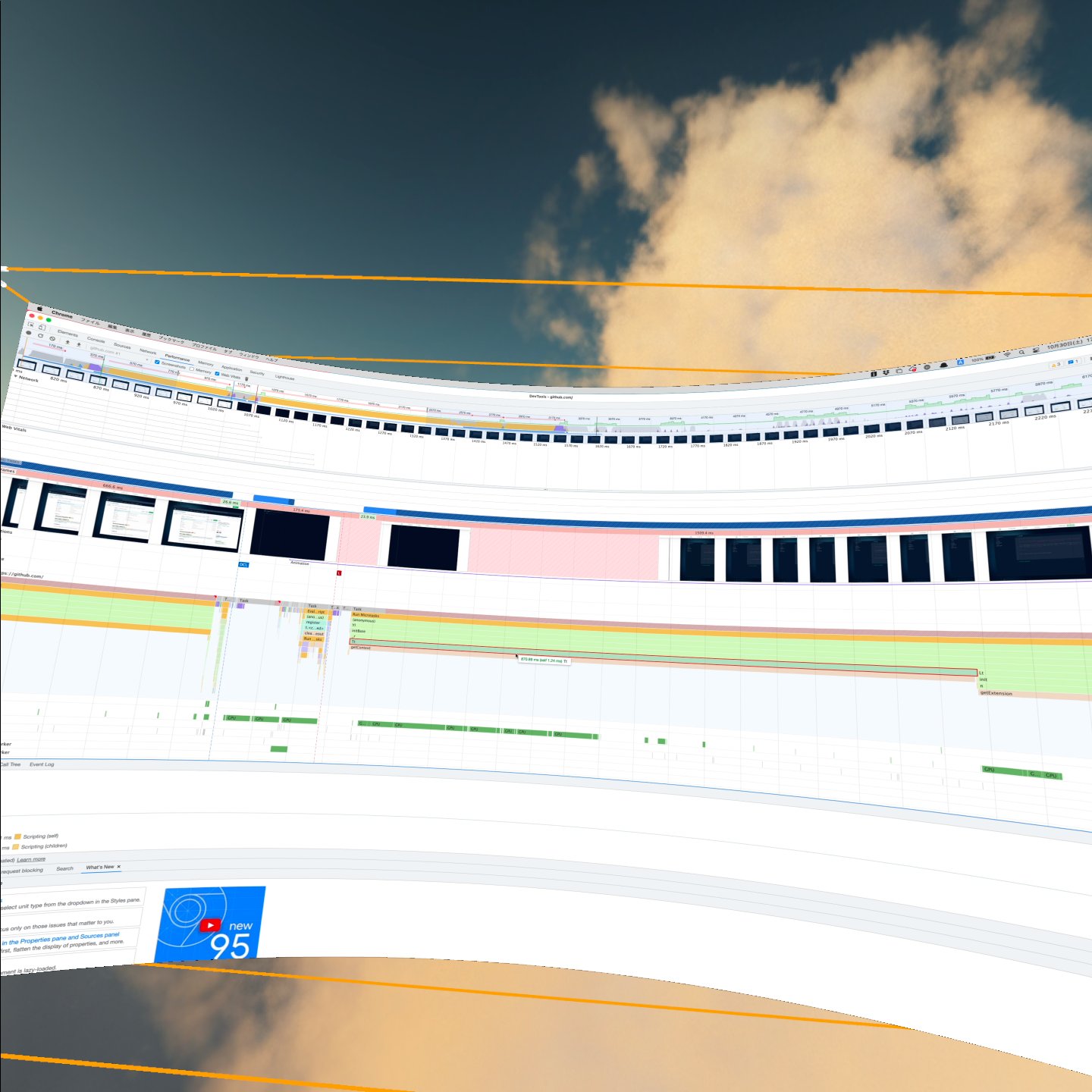
遅延は少ない
MacBook Pro (13-inch, 2020, Four Thunderbolt 3 ports)を使って、Wifiでつないでいますが、遅延は数十ms以内ぐらいなので殆ど気になりません。 適当な動画を再生しても違和感ない程度に見れます。
自分の場合は、ゲームやメディアじゃなくてコードや文章を書くのがメインで、あんまり遅延が気になるような作業はしてないのため参考程度です。
視野が狭まるので集中しやすい
これはデメリットとメリットどちらでもあると思いますが、 VR機器の視野角は人間の通常の視界よりは狭くなっています。
Oculus Quest 2では水平方向は110度ぐらいで、垂直方向は80度ぐらいです。 人間の視野角は200度超えるので、通常の視界よりは狭いですが、ディスプレイを見る分には問題ないです。
視野角がデバイスのレンズによって制限されることがメリットにも感じられていて、 1つのディスプレイに集中しやすいので、コードや文章を書いたりするときに使いやすいです。
これはWEAR SPACEとかブリンカーみたいなものと似ている気がします。
Immersedを動かすと外部バッテリーなしのOculus Quest 2だと大体1時間半ぐらいでバッテリーが切れるので、 ちょうどいい長さで集中して作業するツールとして使っています。
ドキュメント
とりあえず知りたいことは、だいたいドキュメントに書いてあると思います。
あと、Youtubeにチュートリアルがあるので、ディスプレイの移動とかハンドトラッキングの設定周りはこれを見ると良いと思います。
ハンドトラッキングはOculus側で有効になってると自動的に使えます。 親指と薬指を合わせるジェスチャーで、ハンドトラッキングのON/OFFができます。
手首を見ると腕時計的なメニューが出せるので、これを使うとハンドトラッキングだけで殆どの操作ができます。 ちょっと慣れは必要ですが、ハンドトラッキングでもそこまで操作は困らない感じの作りでした。
自分の場合は部屋で使ってるので、Oculus Questのコントローラーを普通に使ってます。
作業場所
この文章は、普段使ってるデスクに座ってVRディスプレイを使ってそのまま書いています。 ディスプレイの位置は、Oculusのデバイスの位置を元にして決まるので、スタンディングデスクを上げ下げしても特に設定変えずに使えます。
Macbook ProとOculus Questを持てば、どこでもマルチディスプレイ環境になるのがメリットです。 そのため、デスクで書くのに飽きたら場所を変えて、ベランダとかベッドで作業したりしています。(どちらかというとそっちで使うのがメイン) このときに、Oculusガーディアンを設定し直すのがちょっと面倒ですが、なんかいい感じにできたりするのかな?
Oculus Elite Strapなどをつけると、首の背がある椅子や寝っ転がって使うのは難しくなると思います。 首がくっついてしまうと、上を向くときに引っかかるため、首がない椅子とかの方が相性はよいです。(自分は、元々首のある椅子が苦手だったので問題なかった) ベッドは電動リクライニングベッドを使ってるので、横じゃなくて寄りかかる感じで使ってます。 (寝ながらやる場合はデフォルトのヘッドバンドみたいな柔らかいやつを使わないといけないと思います。)
よく膝上にMacbookを置いて作業をしていましたが、普通は何かを下に置かないと角度的に下を向き続ける必要があって疲れます。 Immersedだと視線自体は水平に近いかたちで、PCは膝に挟むみたいな適当な状態でも扱えるのが良いところでした。
Immersedの中の人の作業風景とかも参考になると思います。
実際に動作してるのはPC側なので、キーボードとかをBluetoothにすればPC自体は持ち運ばなくても良くなるのかもしれません(ただ距離はそんなにでない)。
追記: ThinkPad トラックポイント キーボード IIを購入したので、ワイヤレスなマルチモニター環境となった。
ThinkPad トラックポイント キーボード IIはUSBトングルを使えば、数メートルぐらいは特に遅延なくキー入力ができた。 キーボードがワイヤレスになったので、Oculus QuestとBluetoothキーボードを持ち歩いてどこでもワイヤレスなマルチディスプレイ環境となった。(キーボードが届く範囲に限る)
これで膝上にMacbook Proをおかなくても良くなった。
キーボード
Macbook Proのキーボードでそのまま入力しています。
タッチタイピングができるので、特に何も見ていないです。 点字的なアクセシビリティに考慮されてるキーボードの方が使いやすいとは思います。(たまに見失ってホームポディションに戻るため)
VR上にキーボードと入力してるキーを表示するKeyboard Overlayという機能もあります。
視力矯正
日本で使えるのかは知りませんが、Oculus Quest用の度数いりレンズは一応あります。 日本でも”oculus quest 度付きレンズ”とか検索すれば、作れるところがあるみたいです。
- Quest 2用VirtuClear挿入用レンズ | Oculus
- Prescription VR Lens Adapters | Reloptix
- Oculus Quest | Product categories | WIDMOvr
- VR Optician - Prescription Glasses for Virtual Reality Headsets
メガネの場合はJINSのShort Templeが小さくて便利です。
コラボレーション
zoomとかそういうのと連携してビデオ会議とか色々できるコラボレーション機能がImmersedにはあります。 特につかってないです。
ホワイトボード
Immersedにはホワイトボード機能があって、ディスプレイとは別のホワイトボードが置けたりします。 ただ、それよりは任意の位置にスクショを貼り付ける機能とかあると便利そうだなーと思いました。
ホワイトボードもOculusのコントローラーだとちゃんと書けないので、iPadのペンの方が良いと思います。
感想
Macbook Pro + Immersedは普通に使えます。 頑張って使うとかではなく、普通に使えるのがすごいと思いました。
今まで、デスク以外のマルチディスプレイ構成だとMacbook Pro + iPad Proが良い感じではありました。 ただ、iPadを置く場所が必要になってしまうため、膝上でマルチディスプレイは難しかったり、そんなには使わない組み合わせでした。
Macbook Pro + Oculus Quest 2 + Immersedは、膝上でマルチディスプレイができる構成で、 作業にも集中しやすいのでかなりいい感じです。 (あと陽の光でディスプレイが眩しいとかもないけど、だいたい熱の問題が先にくる気がする)
自分の場合はずっと使ってるわけじゃなくて、集中したいときに切り替えて使っています。 外部バッテリー状態だとだいたい1時間半ぐらい持つので、ちょうど良い作業時間になってます。
Oculus Quest 2は500gぐらいあるので、Quest 2 Eliteストラップとかと組み合わせてないと首が辛いと思います。まったく疲れない感じではないですが、1時間程度なら問題ないぐらいな感じで使えています。(この辺は個人差がある)
Immersedは現状でも完成度が高いので、Oculus Questとか持ってる人にはおすすめです。
お知らせ欄
JavaScript Primerの書籍版がAmazonで購入できます。
JavaScriptに関する最新情報は週一でJSer.infoを更新しています。
GitHub Sponsorsでの支援を募集しています。

